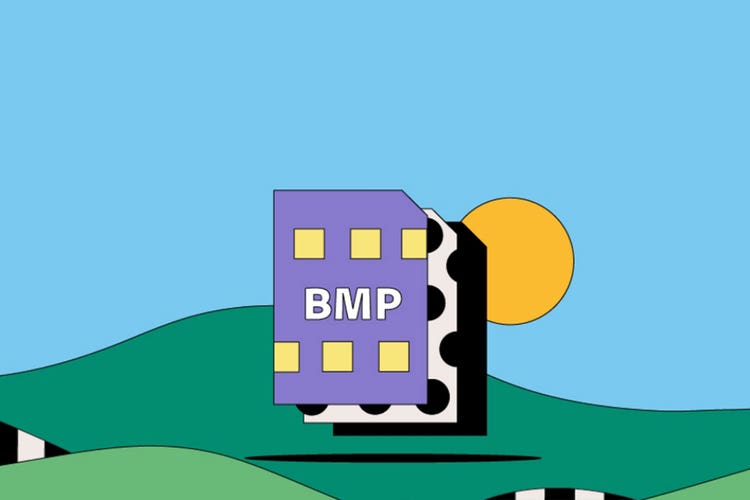FOTOGRĀFIJA
BMP faili
BMP formāts ir nesaspiests rastrgrafikas fails, kas paredzēts augstas kvalitātes attēlu parādīšanai operētājsistēmā Windows un drukājamu fotoattēlu glabāšanai. Uzziniet vairāk par BMP faila vēsturi, izmantošanas veidiem un nolūkiem, kā arī priekšrocībām un trūkumiem.
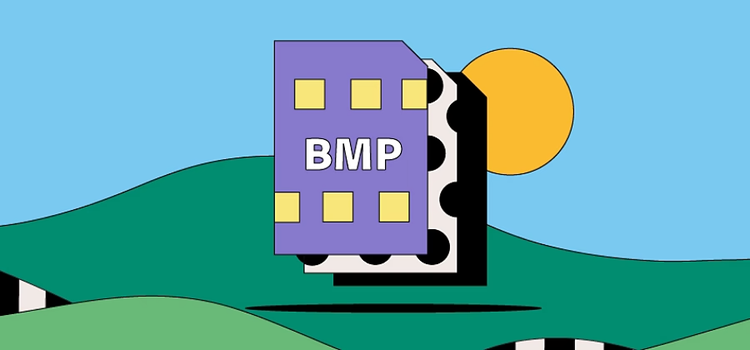
https://main--cc--adobecom.hlx.page/cc-shared/fragments/seo-articles/get-started-notification-blade
Kas ir BMP fails
Lai gan dažkārt šo formātu dēvē par Device Independent Bitmap (jeb DIB), BMP ir saīsinājums no “bitmap” (bitkarte).
Microsoft sākotnēji izstrādāja BMP formātu savai operētājsistēmai Windows, lai saglabātu digitālo attēlu izšķirtspēju dažādos ekrānos un ierīcēs. Tajā var saglabāt gan krāsainus, gan melnbaltus divdimensiju attēlus.
Mūsdienās BMP faili vairs nav paredzēti tikai Windows ierīcēm. Tagad ar tiem ir saderīgas daudzas Mac un Android ierīces. Tos var arī viegli atpazīt — vienkārši pievērsiet uzmanību faila paplašinājumam .BMP.
BMP faila vēsture
20. gs. 90. gados Microsoft izstrādāja BMP faila formātu, lai attēlu datus varētu parādīt neatkarīgi no Windows ierīcēm. Kāpēc tas bija svarīgi? Kad failus varēja skatīt dažādās ierīcēs, jaunais BMP formāts, kas neļāva attēliem kļūt neskaidriem vai izkropļotiem, novērsa vajadzību pēc grafiskā adaptera.
BMP failā ir nesaspiesti dati, tādēļ tas ir teicami piemērots augstas kvalitātes digitālo attēlu glabāšanai un attēlošanai. Trūkums ir tas, ka nesaspiesti faili parasti ir lielāki nekā, piemēram, JPEG un GIF faili. Pozitīvi ir tas, ka 2D fotoattēlus, ikonas un ekrāna attēlus var labi apstrādāt BMP formātā.
Kā lietot BMP failus
Tālāk ir norādīti BMP failu galvenie lietošanas veidi.
Augstas kvalitātes digitālo fotoattēlu glabāšana
BMP faili ir rastrgrafikas formātā, t.i., tajos ietvertie attēli ir veidoti no pikseļiem. Tādējādi BMP formātā tiek saglabāti attēli ar plašu krāsu un detaļu klāstu, tāpēc tie ir teicami piemēroti augstas kvalitātes 2D digitālajām fotogrāfijām. Turklāt BMP faili vispār nav saspiesti, tādēļ tajos var apstrādāt lielu attēlu datu apjomu.
Fotoattēlu drukāšanas procesa atbalsts
To pašu iemeslu dēļ, kāpēc BMP faili ir lieliski piemēroti fotoattēlu glabāšanai, tie ir arī labs risinājums, ja vēlaties drukāt sarežģītus pilnkrāsu fotoattēlus. Atšķirībā no JPEG failiem, kas saspiež attēla faila datus, BMP faili nezaudē datus ikreiz, kad tos rediģējat un saglabājat.
BMP failu priekšrocības un trūkumi
Pirms izvēlaties lietot BMP attēlu faila formātu, uz brīdi apsveriet tā priekšrocības un trūkumus.
BMP faila priekšrocības
- Katrs BMP fails ir neatkarīgs no ierīces, un tas nozīmē, ka to var saglabāt un parādīt dažādās ierīcēs un ekrānos, nezaudējot kvalitāti.
- BMP formāts ir ļoti daudzpusīgs — tajā var izmantot vairākus krāsu dziļumus, profilus un alfa kanālus. Tas spēj arī atbalstīt datu saspiešanu.
- BMP faili ir saderīgi ar daudzām tīmekļa pārlūkprogrammām un programmatūras veidiem. Adobe Photoshop ir tikai viena no attēlu rediģēšanas programmām, kas atbalsta šo faila formātu.
BMP faila trūkumi
- Daži cilvēki uzskata, ka BMP faila formāts var būt novecojis, jo tas tika izstrādāts vecākām Windows datora lietojumprogrammām, pirms kļuva populāras mobilās Android un Apple ierīces.
- Nesaspiesti BMP faili var būt daudz lielāki nekā JPEG un PNG faili, kas apgrūtina to kopīgošanu. Tie var būt arī pārāk lieli, lai tos izmantotu tīmekļa vietnēs vai uzglabātu cietajos diskos, kur nav daudz brīvas vietas.
- BMP failos var iekļaut tikai RGB attēlus, un tas ir jāņem vērā, ja regulāri strādājat ar CMYK krāsu modeli.
Kā atvērt BMP failu
BMP failus var atvērt Windows vai Mac datorā, izmantojot ārēju programmatūru, piemēram, Adobe Creative Cloud.
Ja izmantojat Windows vai Mac datoru, vispirms atveriet mapi, kurā atrodas BMP fails, kas jālieto. Ar peles labo pogu noklikšķiniet uz faila nosaukuma un pēc tam novietojiet peles rādītāju virs elementa Open With (Atvērt ar). Pēc tam varat izvēlēties kādu no vairākām lietojumprogrammām, lai parādītu BMP failu. Tās var būt, piemēram, Adobe Photoshop, Windows Photos, Apple Photos un citas.
Kā izveidot un rediģēt BMP failu
BMP failu var izveidot un rediģēt lietotnē Photoshop, veicot tikai dažas vienkāršas darbības.
- Pēc darba ar jaunu attēlu vai esoša faila rediģēšanas lietotnē Photoshop noklikšķiniet uz File (Fails) un pēc tam — uz Save As (Saglabāt kā).
- Izvēlnē Format (Formāts) atlasiet BMP.
- Izvēlieties jaunā BMP faila nosaukumu un atrašanās vietu, pēc tam noklikšķiniet uz Save (Saglabāt).
- Atveriet dialoglodziņu BMP Options (BMP opcijas), lai iegūtu plašākas rediģēšanas un saglabāšanas iespējas.